win xp關閉開機啟動項的方法
所謂的啟動項,也就是在我們開啟電腦的時候系統自動在前臺或者是后臺所運行的程序。而當操作的系統進行登陸以后,就會在進程表中出現各式各樣的進程。然而在我們開啟電腦的時候許多的程序都會自啟動,給我們帶來了不少的方便,可是這也會是使得病毒或者是木馬也會在自啟動的行列之中。因此很多的用戶為了能加快電腦開啟的速度,減少病毒木馬的啟動,就會想將一些不必要的選項進行關閉,下面小編就以WinXP系統為例,將關閉開機啟動項的方法分享給大家,希望能對大家有所幫幫助。
 方法/步驟
方法/步驟一、修改啟動設置
1、使用鍵盤的快捷鍵“Win+R”將“運行”對話框進行喚出,然后在“運行”對話框中輸入“msconfig”后點擊回車鍵;
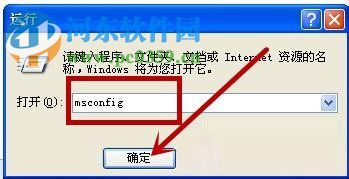
2、然后在打開的“系統配置使用程序”窗口中點擊窗口上方的“啟動”選項;
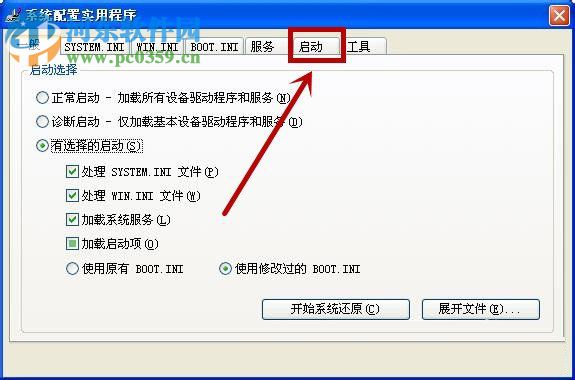
3、隨后就可以看到在“啟動”的選項列表中就可以看到所有的開機啟動項;
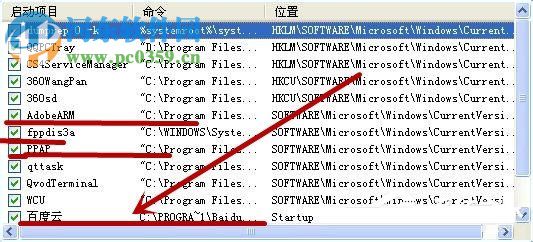
4、然后將不需要開機啟動的選項全部將前面的勾選去掉,隨后點擊確定;

5、點擊“確定”之后,系統會彈出一個對話框,點擊“重新啟動”即可。

二、注冊表修改
1、使用快捷鍵“Win+R'將“運行”對話框打開,然后在對話框中輸入“regedit”指令后點擊回車鍵,就可以將注冊表編輯器打開;
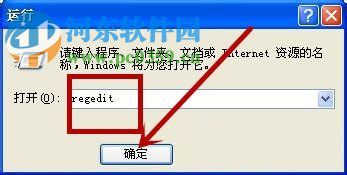
2、然后在注冊表編輯器的窗口界面中依次打開“HKEY_LOCAL_MACHINESOFTWAREMicrosoftWindowsCurrentVersionRun HKEY_CURRENT_USERSoftwareMicrosoftWindowsCurrentVersionRun”;
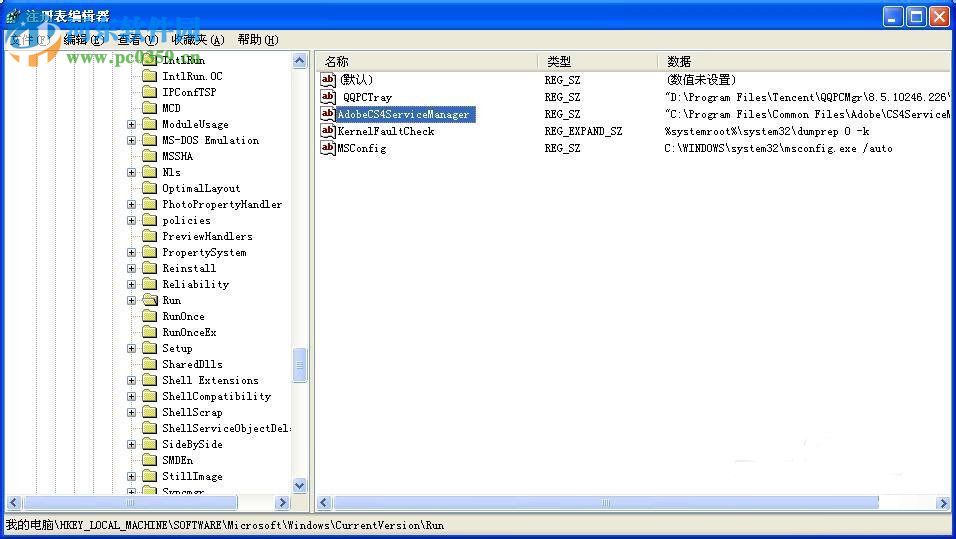
3、此時在窗口右側中的值就是所有的開機啟動項,然后鼠標右鍵點擊這些啟動項,在打開的選項欄中點擊“刪除”即可將開啟啟動項實施關閉。
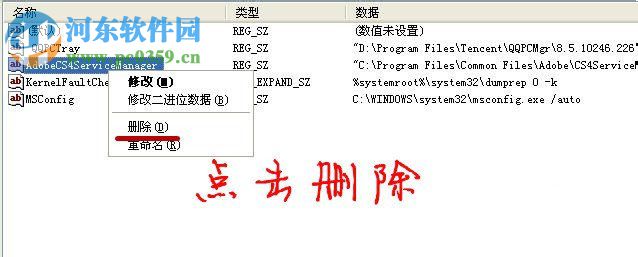
以上就是關于在WinXP系統中關閉開啟啟動項的方法,只需按照小編上述的方法進行操作,就可以將開機啟動項實施關閉,從而使得電腦開機的速度也會有所提升。想獲取更多的電腦操作方法及軟件的使用方法,敬請關注好吧啦網,我們將我們將竭盡為你解答。
相關文章:
1. 如何一鍵關閉所有程序?Windows系統電腦快捷關閉所有程序教程2. Win11的開機音效要怎么設置?3. Win10提示無法正常啟動你的電腦錯誤代碼0xc0000001的解決辦法4. 怎么檢測電腦是否支持Win11系統?電腦無法運行Win11怎么辦?5. Win10怎么卸載重裝聲卡驅動?Win10卸載聲卡驅動詳細教程6. Win11渠道選哪個 升級Win11選擇哪個渠道7. Win10專注助手自動打開怎么辦?Win10注助手自動打開的解決方法8. Win10電腦制作定時關機代碼bat文件教程9. Win10更新原神2.1版本B服崩潰缺少PCgamesSDK.dll怎么辦?10. Win11怎么設置任務欄小圖標?Win11設置任務欄小圖標的方法

 網公網安備
網公網安備